
Dado el amplio uso del sistema operativo Android en la telefonía móvil, se ha visto la necesidad de garantizar una seguridad mayor a los usuarios. Lo que significa más control por parte del usuario, a las acciones que se realizan en su teléfono para el funcionamiento de una aplicación.
Android separa en varias categorías cada tipo de acción que quiera realizar una aplicación, como puede ser acceder al micrófono, almacenamiento interno, dirección o contactos del dispositivo. Al ser datos sensibles, se considera que el usuario debe aceptar bajo su propio riesgo, el hecho de que una aplicación los pueda leer.
Por esta razón en Android se señala, cada vez más, la necesidad de saber a qué aplicación le concedes permisos en tu dispositivo. En este artículo se explicará a qué apps deberíamos permitir acceso sólo la usarse, y en cuáles (para bien o para mal) esto no aplica.
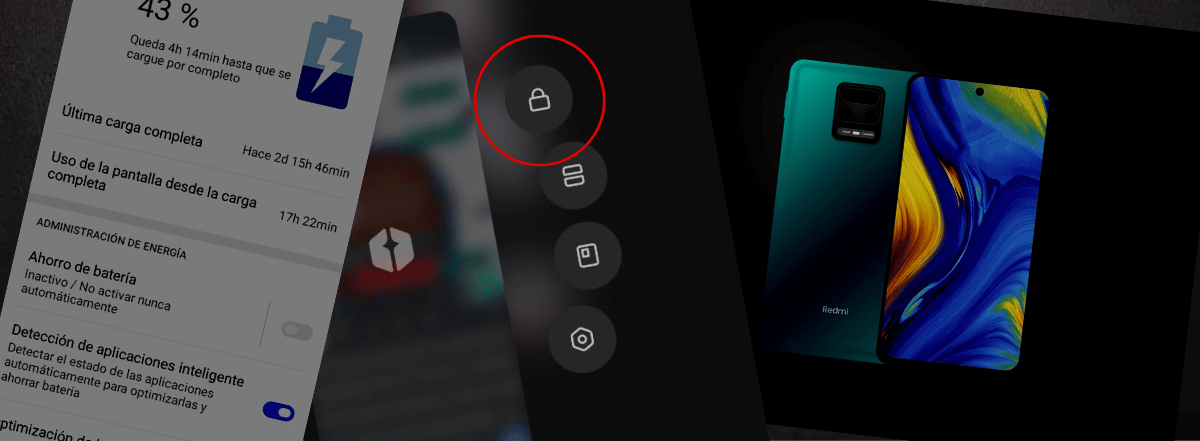
A qué apps deberíamos permitir acceso sólo al usarse
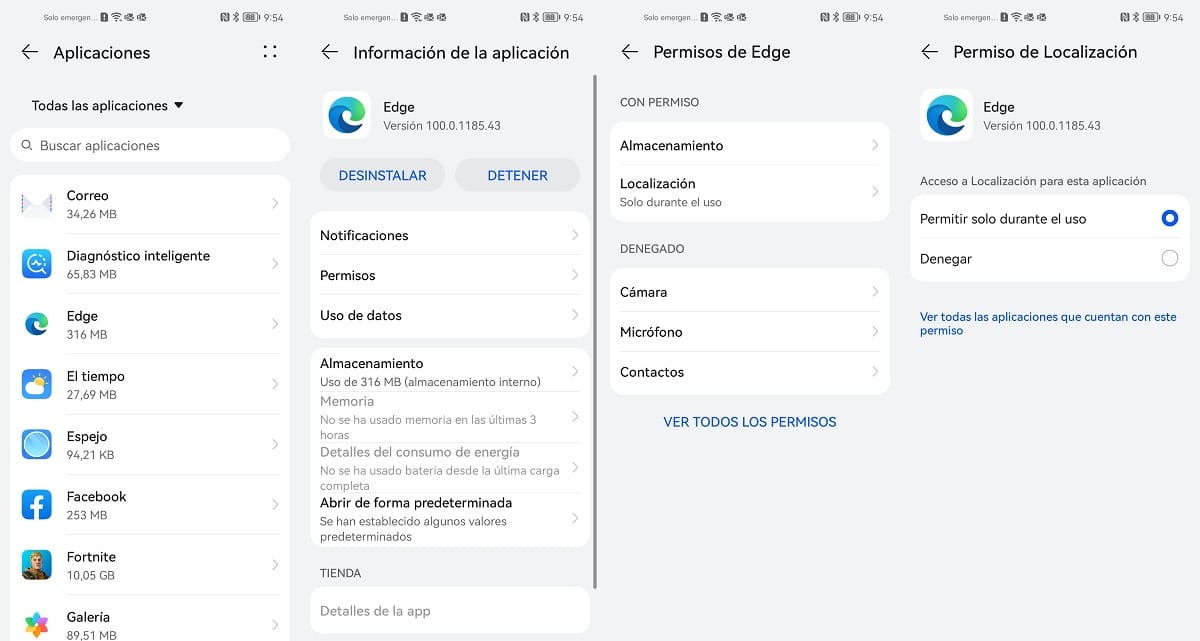
La respuesta corta es: a aplicaciones que hacen uso del micrófono, teléfono, ubicación, cámara o pagos desde la aplicación. Sólo se les concede permiso mientras están en uso, no sólo porque generalmente no necesitan acceso a esas funcionalidades mientras están en segundo plano, sino que también se considera más seguro de esa forma.
Tipos de permisos en las aplicaciones de Android
Esta lista contempla todos los permisos que puede llegar a solicitar una aplicación para cumplir alguna función dentro de nuestro sistema Android.
- Sensores corporales: estos permisos son para obtener información sobre los sensores
- Calendario: busca información del calendario que está configurado por defecto en el dispositivo.
- Sensores corporales: obtiene información de sensores sobre tus constantes vitales.
- Registros de llamadas: le da la capacidad de acceder a tu historial de llamadas, modificarlo o añadir nuevos registros.
- Cámara: le permite usar la cámara a la app para tomar una foto o grabar videos mientras la aplicación está activa.
- Contactos: permite leer toda la información de los contactos dentro de la agenda del dispositivo.
- Ubicación: permite leer las coordenadas exactas del dispositivo sólo mientras la app está en uso.
- Micrófono: puede leer todo el sonido que captura el micrófono del dispositivo mientras la aplicación está activa. Y en algunas aplicaciones se puede activar el micrófono aún con la app en segundo plano.
- Bluetooth: este permite que las apps puedan detectar o conectarse a los dispositivos externos que tienen el bluetooth activado.
- Teléfono: con este permiso la aplicación puede realizar llamadas telefónicas o gestionar una que se esté dando mientras la app está abierta.
- Actividad física: dependiendo del hardware o los sensores que contiene tu dispositivo Android, este permiso es para obtener información sobre la actividad que realizas (corriendo esta aplicación en segundo plano), como caminatas (recuento de pasos), ejercicios o sitios que visitas.
- SMS: Permite leer o enviar mensajes de texto, es un permiso común para autodetectar códigos que se envían por sms.
- Almacenamiento: este permiso junto con el de “archivos y contenidos multimedia” le da a la aplicación permiso de guardar cualquier archivo dentro del dispositivo, en la carpeta de descargas o en una memoria externa.
- Archivos y contenido multimedia: permite que se puedan leer los archivos, videos, imágenes y cualquier otra cosa que esté almacenada en la memoria interna o externa del dispositivo.
Cómo cambiar los permisos en una aplicación de Android
Para evitar tener que estar aceptando los permisos cada vez que se intenta ejecutar la funcionalidad de alguna aplicación, el procedimiento es el siguiente:
- Enciende y desbloquea tu dispositivo.
- Busca la aplicación de Ajustes y tócala.
- Entre las secciones importantes, toca la de “Aplicaciones”.
- Verás una lista con las aplicaciones instaladas en el sistema. Busca la que quieres modificar y tócala para entrar en su configuración.
- Toca en la opción de “Permisos”.
- Aquí aparecen tanto los permisos que ya se han aceptado en la aplicación como los que fueron rechazados por el usuario o están deshabilitados temporalmente. Si quieres activar uno sólo tienes que tocarlo y seleccionar en “Permitir” o, en caso contrario, “Denegar”.
Hay tres tipos de permisos que tienen opciones diferentes a los demás, porque manejan otro estándar de seguridad. Estos son “ubicación”, “cámara” y “micrófono”. Si quieres modificar uno de ellos, se presentarán estas opciones:
- Permitir siempre (cuando se trata del permiso de ubicación). Si está marcada esta opción, la app puede acceder a la ubicación actual del dispositivo en tiempo real, mientras se usa o está en segundo plano.
- Permitir solo si la aplicación está en uso: tal como su nombre lo indica, esto le permite a uno de estos tres “permisos”, ejecutarse sólo mientras la aplicación está en uso. Por defecto esta es la opción que te ofrece la app cuando la estás usando, si quieres cambiarla deberás acceder a los ajustes, tal como ahora.
- Preguntar siempre: con esto activo cada vez que la app en cuestión requiera de permisos para realizar alguna acción, preguntará en el pop up de confirmación de este permiso.
- No permitir: bloquea de inmediato el permiso de la app que estés seleccionando en este momento. Si es indispensable para el funcionamiento de la aplicación, entonces te pedirá activarlo cuando vuelvas a abrirla.
Quitar los permisos automáticamente cuando una aplicación no se está usando
Para hacer esto sólo tienes que seguir los siguientes pasos:
- Enciende y desbloquea el dispositivo.
- Busca la aplicación de “Ajustes” y tócala.
- Entre las secciones de configuración, elige “Aplicaciones”.
- En la lista de aplicaciones, toca la que quieres modificar.
- En «Ajustes de aplicaciones sin usar», toca la opción que dice “Pausar actividad de la aplicación si no se usa”.
- Repite el procedimiento con otra aplicación cuyos permisos quieras desactivar automáticamente cuando no se use.
Desactivar la cámara o micrófono para todas las aplicaciones
Esta es una configuración algo más general, para cuando necesitemos tomar una medida por precaución en Android:
- Enciende y desbloquea tu dispositivo.
- Busca y toca la aplicación de “Ajustes”.
- Busca la sección de “Privacidad”.
- Desactiva el “Acceso a la cámara” o, en otro caso: “Acceso al micrófono”.
De esta forma todas las aplicaciones que hacían uso de esos permisos, los perderán.
La información de este artículo proviene del soporte oficial de Google para aplicaciones en Android. Ya puedes identificar perfectamente a qué apps deberíamos permitir acceso sólo al usarse y tienes a mano el resto de permisos que se podrían llegar a solicitar.